Sadržaj:
Metod 1: Prečica na tastaturi
Počnimo sa najjednostavnijom dostupnom metodom, koja podrazumeva korišćenje prečice na tastaturi Del (Delete) za brzo brisanje celokupnog sadržaja dijagrama bilo kog tipa u Excel. Potrebno je samo da selektujete sam grafikon, kako bi se oko njega pojavile tačke za uređivanje, a zatim pritisnite ovu taster i posmatrajte kako se objekat briše iz tabele.
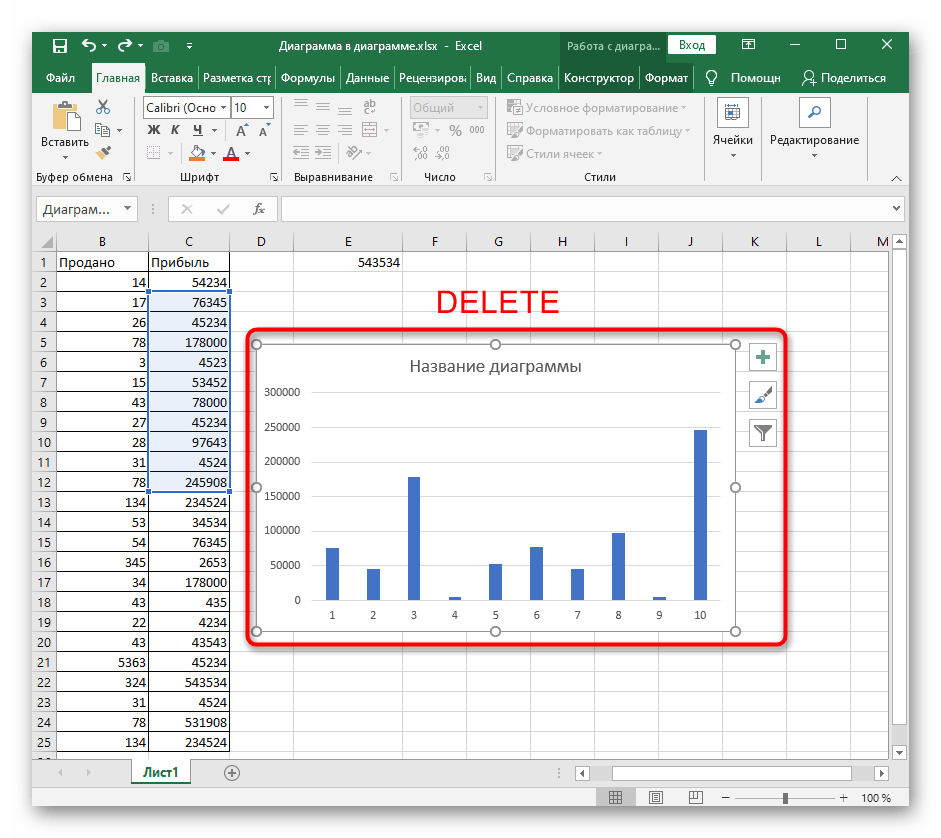
Ako više puta pritisnete ovu taster, moguće je da će biti pogođeni i drugi objekti u tabeli, zato budite oprezni i ne zaboravite da postoji još jedno pomoćno kombinacija tastera Ctrl + Z, koja poništava poslednju radnju.
Metod 2: Alat "Iseci"
U Excelu postoji alat pod nazivom "Iseci", po imenu kojeg odmah možete shvatiti da je namenjen za uklanjanje nepotrebnih objekata. Aktivira se na dva različita načina, a ceo proces čišćenja tabele od grafikona izgleda ovako:
- Selektujte dijagram i kliknite desnim tasterom miša na bilo koje prazno mesto da biste otvorili kontekstualni meni.
- Izaberite prvi stavku "Iseci".
- Svi sadržaji će odmah biti očišćeni.
- Dodatno, možete iskoristiti blok "Clipboard" na kartici "Početna", gde se nalazi ikona sa slikom makaza, što takođe aktivira alat "Iseci", samo ne zaboravite da prethodno selektujete grafikon.
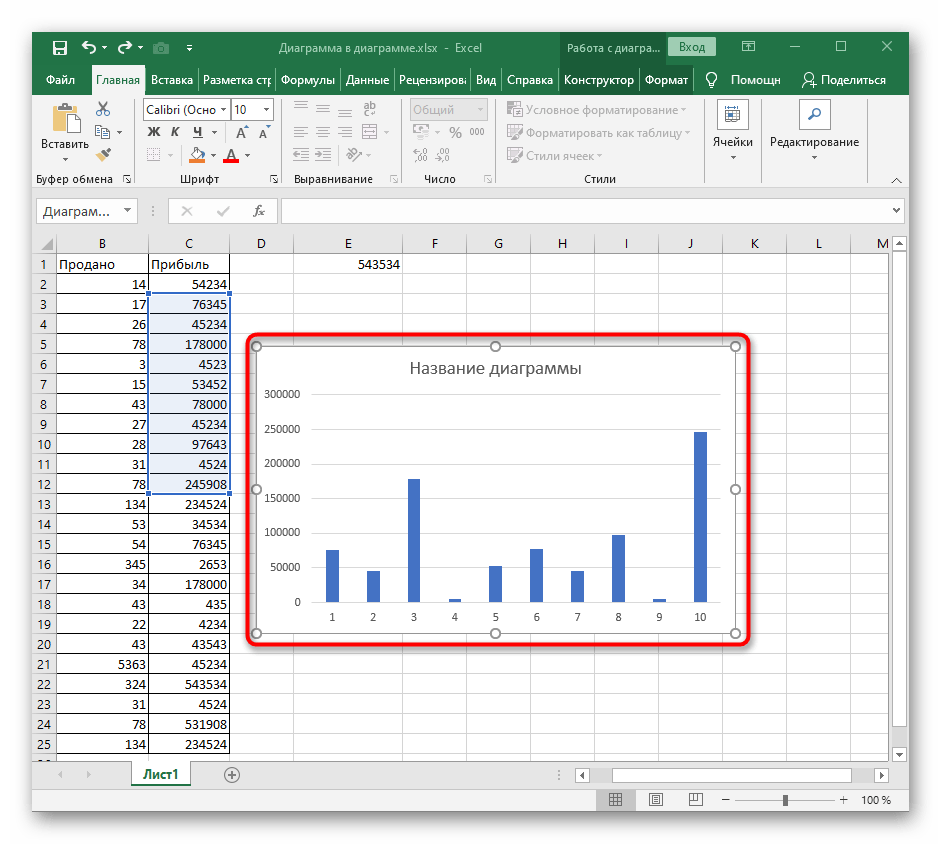
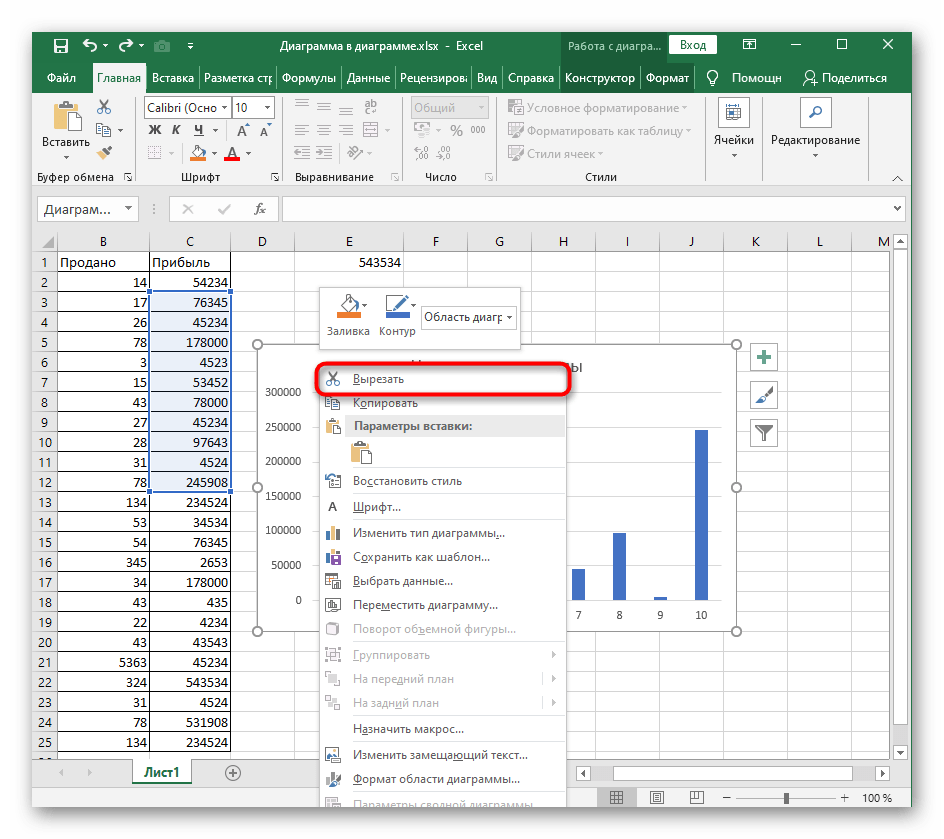
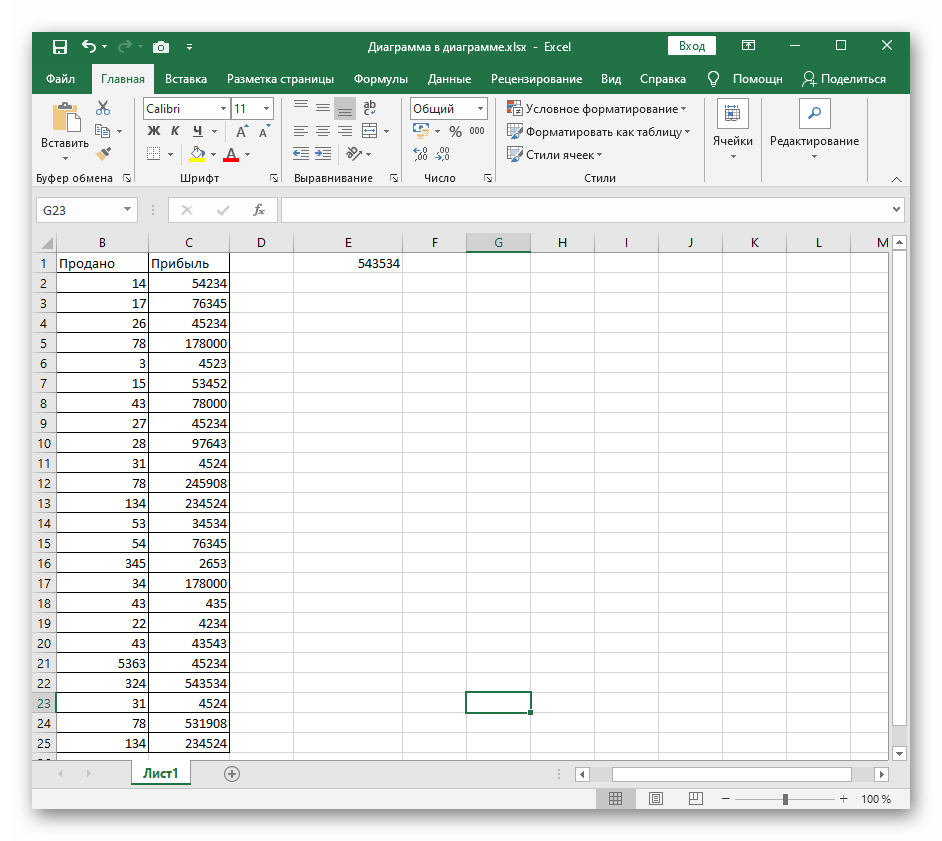
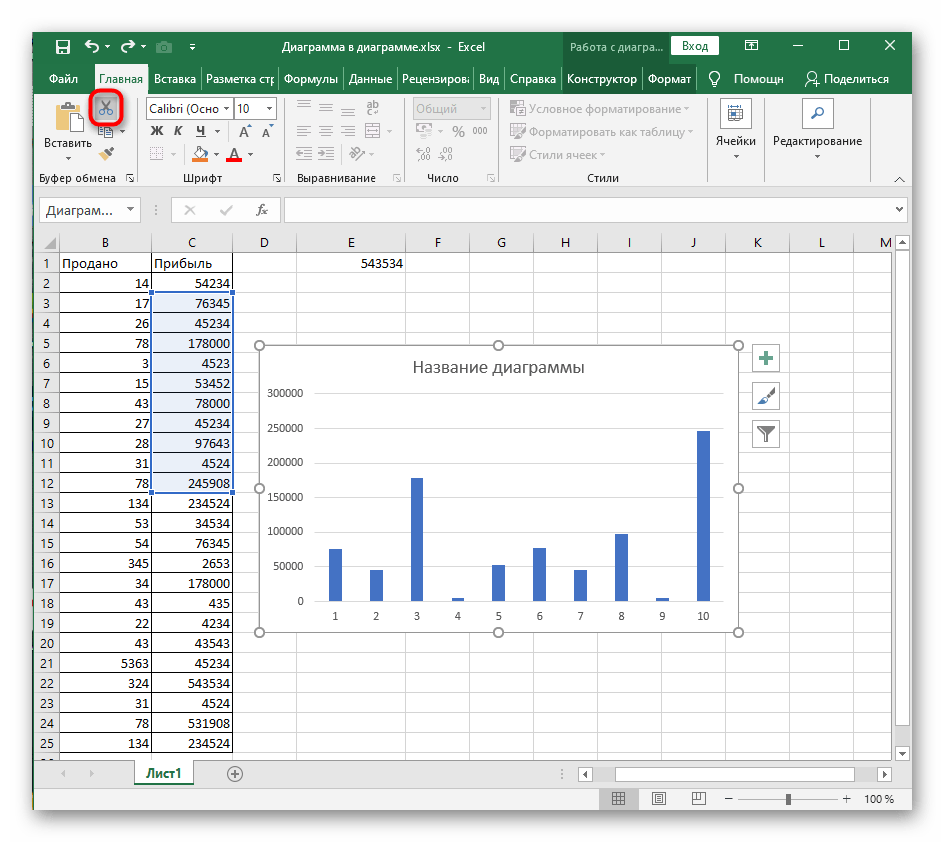
Metod 3: Funkcija "Očisti"
Otprilike na sličan način funkcioniše funkcija "Očisti", ali njene potencijalne mogućnosti su šire.U našem slučaju, za čišćenje cele dijagrame biće potrebno primeniti samo jednu njenu akciju.
- Izaberite dijagram i preko taba "Početna" otvorite blok "Uređivanje".
- Proširite padajući meni "Očisti".
- Kliknite na prvi stavku "Očisti sve".
- Vratite se na tabelu i uverite se da se grafikon više ne prikazuje.
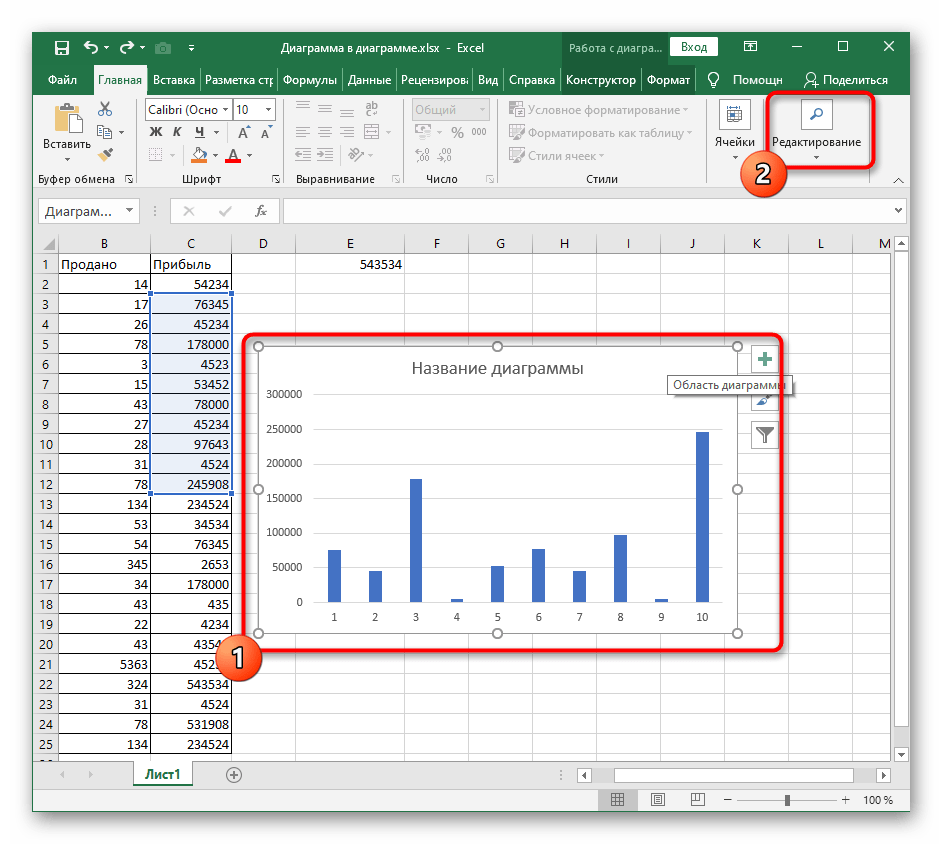
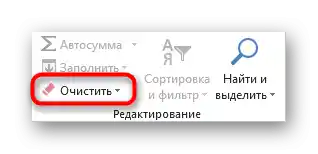
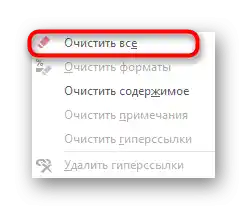
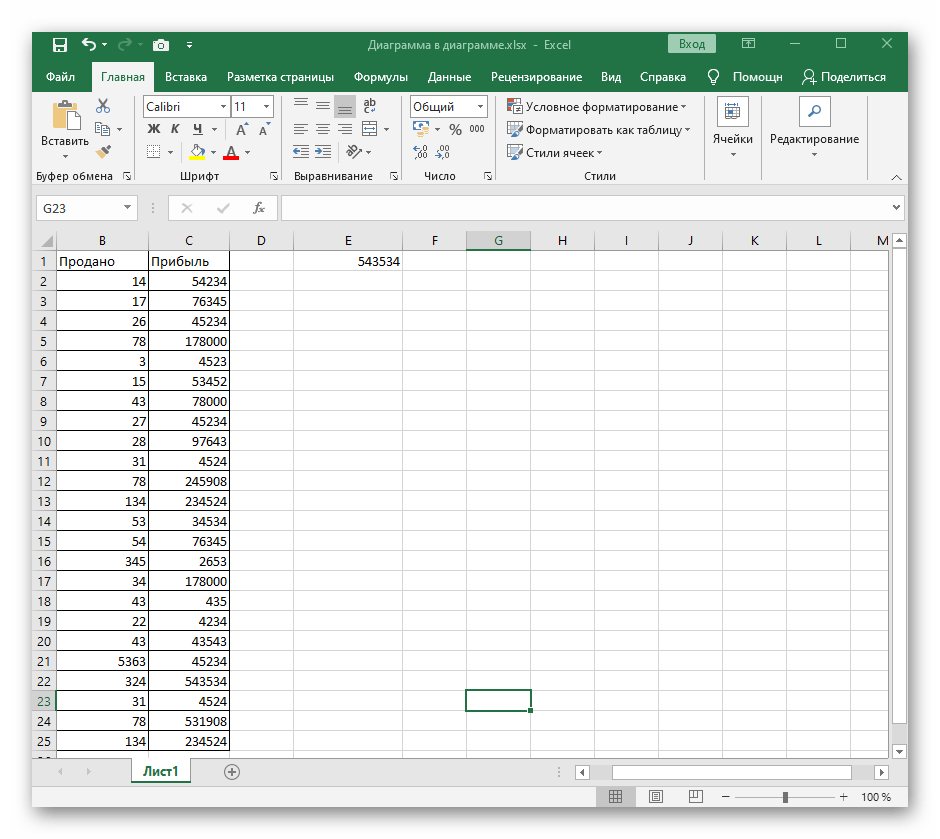
Detaljnije se upoznajte sa funkcionalnošću alata "Očisti", ako u budućnosti želite lako da uklonite sadržaj tabele, formate i druge elemente.
Način 4: Uklanjanje sadržaja dijagrame
Ponekad korisniku nije potrebno potpuno uklanjanje grafikona, već samo određenog sadržaja, na primer, naslova, osa ili jednog od opsega podataka. U tom slučaju princip delovanja se ne menja značajno i sama procedura ne postaje složenija.
- Nakon prelaska na rad sa grafikon, izaberite potrebni element kako bi se oko njega pojavila okvir za uređivanje. Koristite taster Del za brzo uklanjanje.
- Sadržaj će odmah biti očišćen, što možete videti na sledećoj slici.
- Alternativna opcija je da desnim klikom miša na element izaberete stavku "Ukloni" u kontekstualnom meniju. To dovodi do istog rezultata.
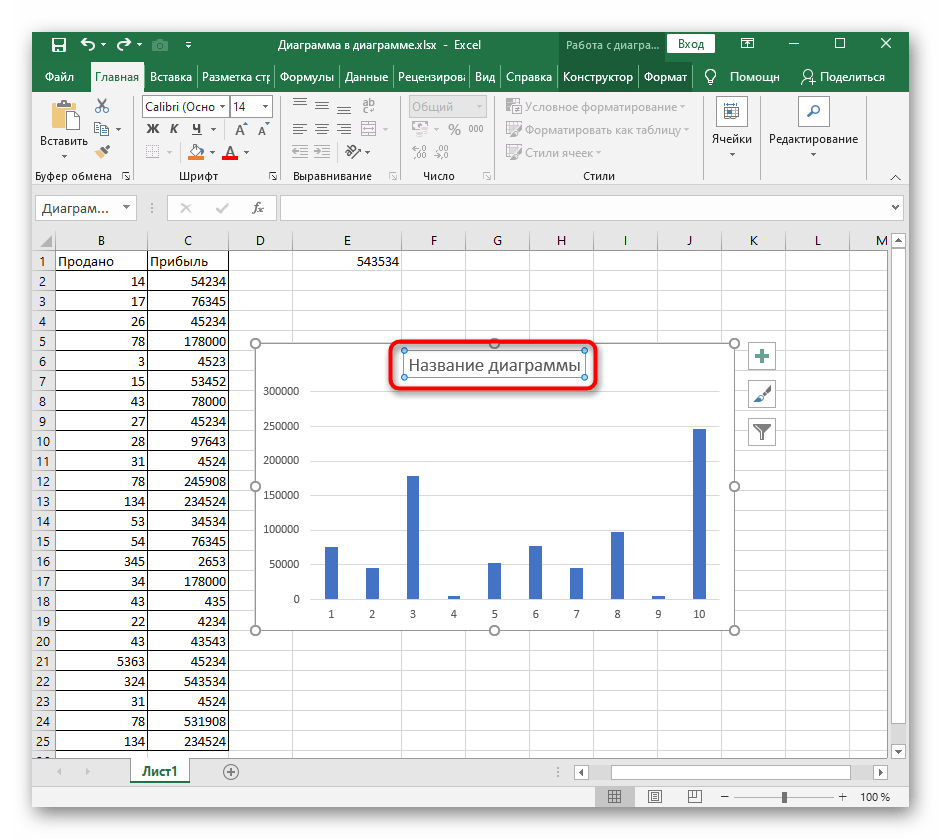
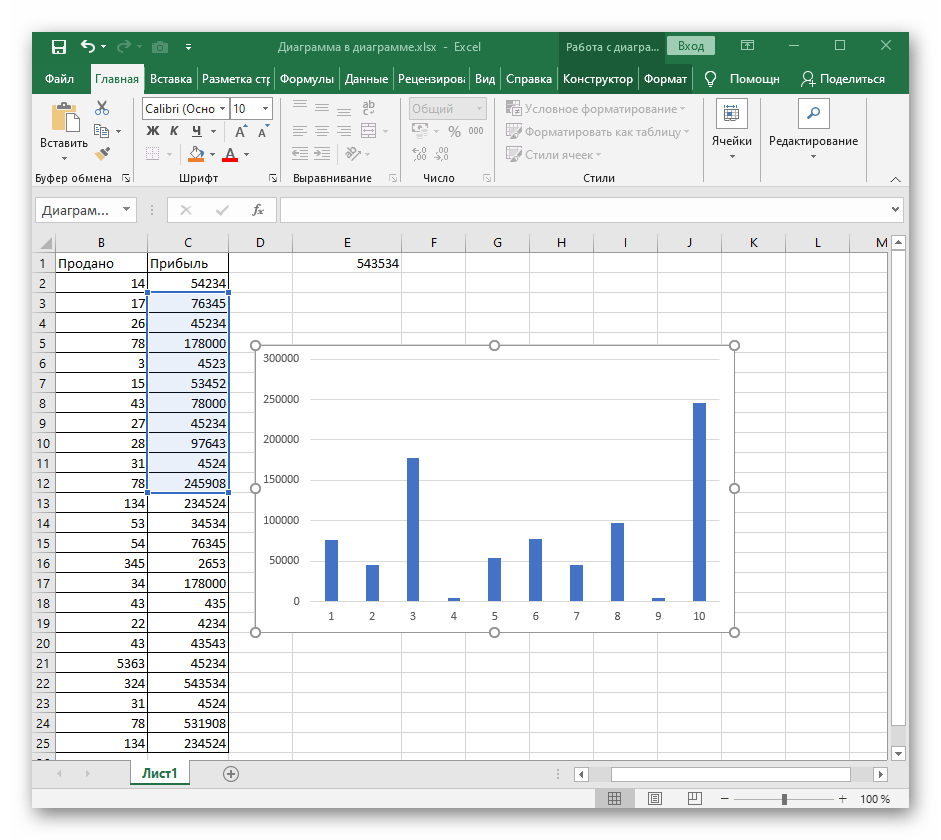
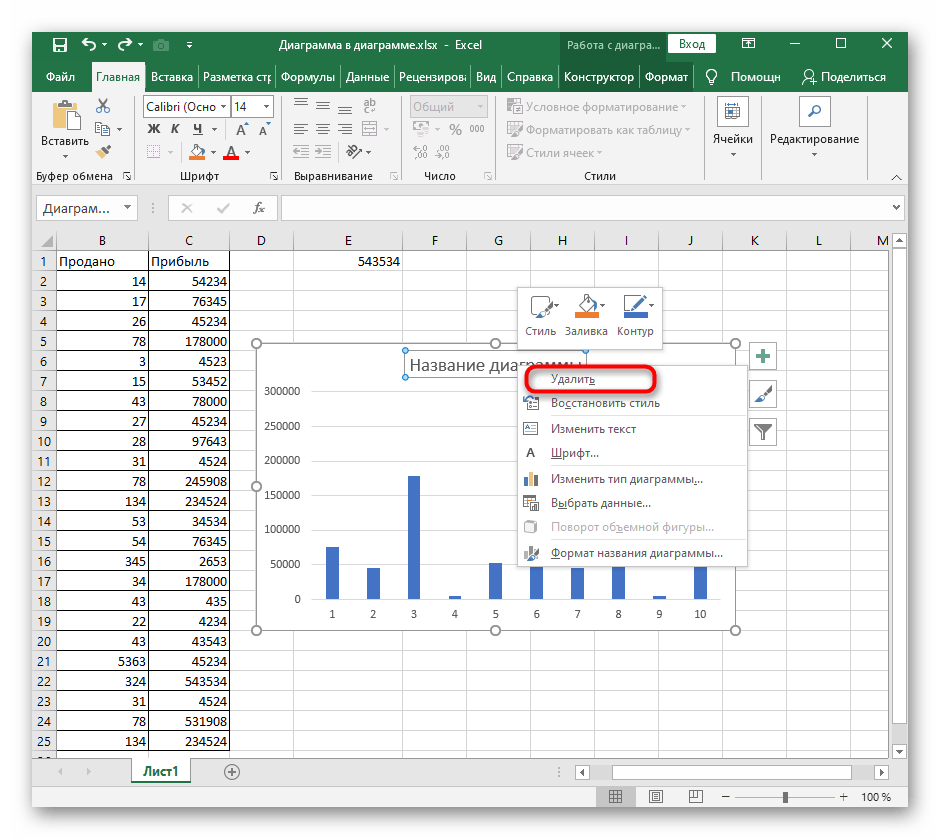
Ako je potreba za uklanjanjem dijagrame ili njenog sadržaja izazvana prvobitno pogrešnim pristupom u kreiranju ovog elementa, savetujemo da pročitate drugu instrukciju na našem sajtu, koja će pomoći da se razjasni pravilno korišćenje različitih tipova grafikona u Excelu.
Takođe pročitajte: Dijagrami u Microsoft Excelu